Cómo ocultar fotos o videos en iPhone y iPad
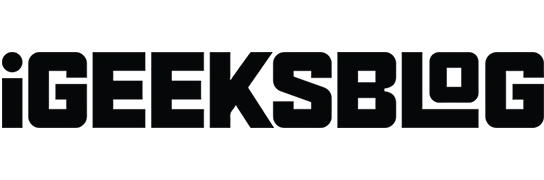
Seamos honestos; Todos tenemos ciertas fotos y videos en nuestros iPhones que no queremos eliminar o poner a disposición de otros. Apple sabe lo preocupados que están sus usuarios por la privacidad y es por eso que ha agregado formas de ocultar archivos multimedia en el iPhone. Entonces, sin más preámbulos, exploremos todas las formas de ocultar fotos y videos en el iPhone.
- Cómo ocultar fotos y videos en iPhone en iOS 16
- Cómo ocultar carpetas ocultas en iPhone
- Cómo ver fotos ocultas en iOS 16
- Mostrar fotos o videos en iPhone
- Cómo bloquear fotos y videos con la aplicación de notas
Cómo ocultar fotos y videos en iPhone en iOS 16
- Abra la aplicación Fotos en su iPhone.
- Seleccione la foto que desea ocultar. Para seleccionar varias fotos, haga clic en «Seleccionar» en la esquina superior derecha.
- Luego toque los tres puntos en la esquina superior derecha. Si ha seleccionado varias imágenes, aparecerán tres puntos en la esquina inferior derecha.
- Seleccione Ocultar.
- Toca Ocultar (x) foto para confirmar. Si ha seleccionado una combinación de fotos y videos, el cuadro de diálogo mostrará «Ocultar (x) elementos».
¡Sí! ¡Puedes ir más allá e incluso ocultar la carpeta Oculta en tu iPhone! Una característica increíble que debes revisar si quieres asegurarte de que nadie encuentre tus fotos y videos:
- Configuración abierta.
- Desplácese hacia abajo y abra Fotos.
- Desactive Mostrar álbumes ocultos.
¡Eso es todo! Ahora nadie puede acceder a la carpeta oculta desde la aplicación Fotos a menos que vuelva a encender el interruptor. Y puedes decir esas famosas palabras:
Una vez que haya ocultado estas fotos, puede volver a verlas más tarde. Los pasos son:
- Abre la aplicación Fotos.
- Haz clic en Álbumes.
- Desplácese hacia abajo y haga clic en Oculto en Utilidades.
- Seleccione Ver álbum.
- Ingrese el código de acceso de su iPhone/Face ID/Touch ID. En iOS 15, puede verlos al instante.
Mostrar fotos o videos en iPhone
Los errores nos pasan a todos y siempre queremos una segunda oportunidad. Si bien esto a veces es imposible en el mundo real, existe una solución en el mundo de la tecnología. Si ha ocultado una imagen por error y desea restaurarla, siga estos pasos.
En iOS 16
- Abre una carpeta oculta en Fotos.
- Seleccione una foto (o varias imágenes) para mostrarla.
- Toca los tres puntos en la esquina superior derecha. Para múltiples imágenes, los tres puntos estarán en la esquina inferior derecha.
- Seleccione Mostrar.
Cómo bloquear fotos y videos con la aplicación de notas
La aplicación Fotos tiene una función de Álbum oculto; pero para los usuarios de iOS 15, esto es una broma, ya que cualquiera que haya abierto la aplicación Fotos puede acceder a ellos. Aunque se requiere una contraseña para abrir una carpeta oculta en iOS 16, aún puede usar la aplicación Notas para ocultarla. ¿Quién hubiera pensado que usarías la aplicación Notas para ocultar tus fotos y videos, verdad? (Bueno, a menos que lean este artículo ?)
Todo lo que tiene que hacer es agregar sus medios a la nota y continuar bloqueando la nota.
¡Eso es todo!
Estas son todas las formas en que puede ocultar fotos y videos en su iPhone. Además, puedes bloquear la aplicación Fotos para que nadie pueda acceder a ella, y así asegurarte de que todas las fotos y videos en tu iPhone estén protegidos.



Deja una respuesta